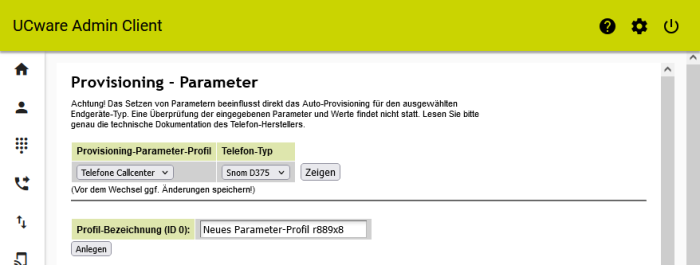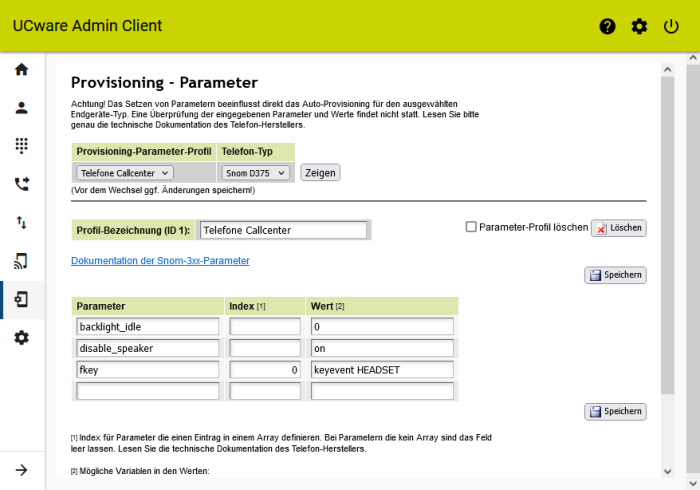Metainformationen zur Seite
[veraltet:] Provisionierungsprofil erstellen
Achtung:
Störungen oder Ausfälle durch unsachgemäße Einstellungen. Lassen Sie die beschriebenen Komponenten nur von erfahrenem Fachpersonal einrichten. Sichern Sie vorab einen Snapshot der Anlage. Kontaktieren Sie im Zweifelsfall den UCware Support.
Der UCware Server provisioniert unterstützte Telefone bei Bedarf mit ausgewählten Einstellungen. Dazu greift er auf entsprechende Provisionierungsprofile zurück. In diesem Artikel erfahren Sie, wie Sie ein solches Profil erstellen.
Grundlagen
Funktionsweise und Geltungsbereich
Im Admin-Client können Sie Provisionierungsprofile unter Provisionierung > Parameter erstellen und anpassen.
Provisionierung > Parameter erstellen und anpassen.
Ein Provisionierungsprofil legt eine oder mehrere Einstellungen auf einem oder mehreren Geräte-Modellen fest. Bei der Provisionierung werden die betroffenen Telefonfunktionen über den zugehörigen Parameter angesteuert und auf den vorgegebenen Wert gesetzt. Einstellungen, zu denen im Profil nichts hinterlegt ist, erhalten einen Standardwert.
Die eingetragenen Parameter und Werte gelten ausschließlich für den ausgewählten Telefon-Typen oder ein angeschlossenes Erweiterungsmodul. Um eine Funktion modellübergreifend zu konfigurieren, müssen Sie daher alle benötigten Modelle innerhalb des Profils entsprechend bearbeiten.
Ein Provisionierungsprofil wird nur wirksam, wenn die folgenden Bedingungen erfüllt sind:
- Das Profil ist mit einer Telefongruppe verknüpft.
Lesen Sie dazu bei Bedarf den Artikel Parameter-Profil auf Tischtelefone anwenden.
- Das gewünschte Telefon ist Mitglied dieser Telefongruppe.
- Am Telefon ist kein Benutzer angemeldet.
oder
- Das Profil ist mit einer Provisionierungsgruppe verknüpft.
Lesen Sie dazu bei Bedarf den Artikel Parameter-Profil auf Benutzer anwenden
- Der am Telefon angemeldete Benutzer ist Mitglied dieser Provisionierungsgruppe.
Im zweiten Fall können Sie ein Provisionierungsprofil mit einem benutzerübergreifenden Tastenprofil kombinieren. Dadurch ergänzen sich die festgelegten Einstellungen gegenseitig. Voraussetzung ist, dass beide Profile zur gleichen Provisionierungsgruppe gehören.
Verfügbare Parameter und Werte
Die verfügbaren Parameter und Werte zur Provisionierung von Telefonen sind abhängig von Hersteller, Modell und Firmware. Einzelheiten dazu finden Sie in der zugehörigen Online-Dokumentation. Die folgenden Links können dabei hilfreich sein, erheben aber keinen Anspruch auf Vollständigkeit.
| Snom | |
|---|---|
| Settings | Übersicht aller provisionierbaren Einstellungen mit zulässigen Werten und firmwarbedingten Limitierungen. |
| Function Key Types | Übersicht aller für den Parameter fkey zulässigen Werte. Dieser dient zur Programmierung der Funktionstasten. |
| XML Definitions | Grundlagen zur Programmierung von Funktionstasten (fkey) per XML. |
| Tasten-Nummerierung für D3xx und D7xx | Tragen Sie bei tastengebundenen Funktionen die jeweilige Tastennummer unter Index ein. |
| Yealink | |
|---|---|
| Support Home | Navigieren Sie über eine der beiden Seiten zum Administrator Guide des gewünschten Telefon-Modells. Die verfügbaren Parameter und Werte sind darin jeweils kapitelweise dokumentiert. Eine modellübergreifende Auflistung aller Yealink-Parameter erhalten Sie im Configuration Reference Guide. |
| Resource Center | |
Schritt für Schritt
Um ein Provisionierungsprofil einzurichten, gehen Sie wie folgt vor:
- Wählen Sie einen Telefon-Typ für die Bearbeitung aus.
Hinweis:
Bestätigen Sie die Auswahl eines neuen Telefon-Typs stets mit Zeigen.
Andernfalls bleibt Sie unwirksam. - Geben Sie den Parameter für die gewünschte Funktion ein.
Hinweis:
Der folgende Schritt betrifft nur Telefone und Erweiterungs-Module von Snom. - Wenn der Parameter einen Eintrag in einem Array definiert, geben Sie hier den Wert des Attributs idx ein.
- Geben Sie den gewünschten Wert für den eingetragenen Parameter ein.
- Wiederholen Sie die Vorgehensweise für alle benötigten Einstellungen des gewählten Geräte-Modells.
- Übernehmen Sie die Einstellungen mit Speichern.
- Wiederholen Sie diese Vorgehensweise für alle benötigten Geräte-Modelle innerhalb des gewählten Provisionierungsprofils.
Das Profil wird wirksam, sobald Sie es mit einem Benutzer oder einer Telefongruppe verknüpfen. Lesen Sie dazu die folgenden Artikel: